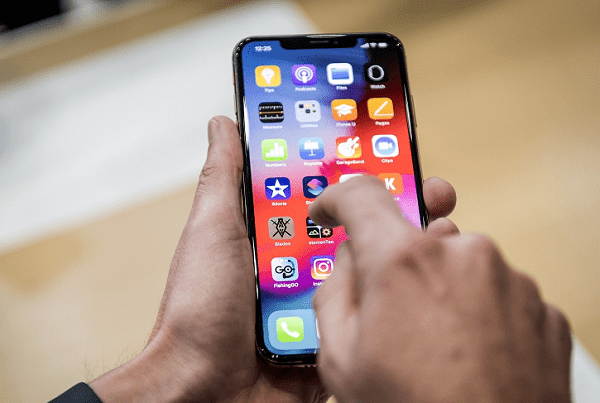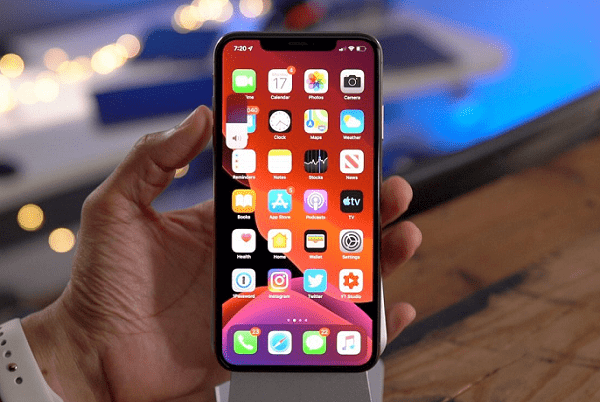Lỗi không vào được ứng dụng trên iPhone sẽ mang đến cảm giác khó chịu. Bởi bạn sẽ không thể trải nghiệm một vài tính năng cần thiết và quan trọng trên máy.
iPhone cùng hệ điều hành iOS luôn được ca ngợi về khả năng vận hành trơn tru và ổn định. Tuy nhiên đôi khi, chiếc iPhone của bạn đang chạy “ngon lành cành đào” vẫn bỗng dưng gặp phải một sự cố nào đó. Chẳng hạn như iPhone không mở được ứng dụng, nó sẽ khiến bạn phải đối mặt với nhiều rắc rối.
Có thể bạn quan tâm: Cách mở file zip trên điện thoại iPhone
Lỗi không vào được ứng dụng trên các thiết bị của nhà Táo không quá hiếm gặp. Mỗi khi xuất hiện, tình trạng tưởng chừng đơn giản này sẽ khiến các iFan cảm thấy vô cùng khó chịu. Tuy nhiên, cách khắc phục lỗi không vào được ứng dụng trên iPhone cũng không quá phức tạp. Bởi bạn chỉ cần đến một vài thủ thuật đơn giản mà thôi. Cùng keythuthuat tìm hiểu bạn nhé.
Làm gì với lỗi không vào được ứng dụng trên iPhone?
Dù được đánh giá cao về khả năng hoạt động ổn định, nhưng cũng có lúc chiếc iPhone của bạn dở chứng với sự cố ứng dụng không mở được, ứng dụng đột nhiên dừng hoặc ứng dụng bị văng ra khi người dùng trải nghiệm. Tình trạng này thường liên quan đến phần mềm. Do đó, bạn có thể tự mình giải quyết bằng một vài phương pháp quen thuộc như sau:
Tắt bỏ ứng dụng
Nếu iPhone vào ứng dụng bị văng ra, bạn nên tắt bỏ ứng dụng này bằng cách vào trình đa nhiệm trên máy (mỗi dòng iPhone sẽ có cách mở khác nhau). Tiếp theo, bạn tắt bỏ ứng dụng ở trình đa nhiệm là được. Đây là thủ thuật nhanh chóng, nhưng có thể mang lại hiệu quả bất ngờ cho người dùng máy.
Khởi động lại iPhone
Với nhiều sự cố, khởi động lại chỉ là một thao tác “vô thưởng vô phạt”. Tuy nhiên với lỗi không mở được ứng dụng trên iPhone, đây lại được coi là một thủ thuật thần thánh.
Trước hết, bạn hãy thử khởi động lại iPhone theo cách thông thường. Chỉ khi nào máy bị đơ, không thể khởi động lại theo cách này, bạn mới cần dùng đến cách reset bằng phím cứng. Thủ thuật này tuy đơn giản nhưng nó có thể giúp bạn xử lý tình trạng không vào được ứng dụng trên iPhone.
Cập nhật iOS
iPhone không vào được ứng dụng có thể xuất phát từ lỗi ở hệ điều hành iOS. Với trường hợp này, update phiên bản mới cho hệ điều hành là giải pháp hoàn hảo dành cho bạn.
Tất nhiên, bạn chỉ nên cập nhật các phiên bản iOS chính thức được Apple tung ra. Chứ đừng dại dột update phiên bản Beta chưa hoàn chỉnh nhé.
Cập nhật ứng dụng
Sau khi đã update iOS, bạn cũng đừng quên cập nhật phiên bản mới cho các ứng dụng thường xuyên bị văng ra trên iPhone. Nhiều táo khuyết ngại cập nhật ứng dụng vì sợ rằng sẽ làm hao tốn dung lượng bộ nhớ của thiết bị.
Tuy nhiên, khi ứng dụng hoạt động không ổn định, việc update phiên bản mới từ nhà phát triển có thể sẽ giúp bạn khắc phục sự cố. Vì vậy, đây cũng là một thủ thuật bạn không thể bỏ qua.
Gỡ cài đặt ứng dụng
Trong trường hợp iPhone bị lỗi nghiêm trọng ở ứng dụng, bạn nên gỡ cài đặt ứng dụng này. Sau đó, bạn lên Appstore tải lại App. Cách này tùy hơi mất công, nhưng có thể giúp bạn khắc phục triệt để sự cố.
Restore iPhone
Lỗi không vào được ứng dụng trên iPhone xuất hiện trên nhiều app khác nhau? Bạn đã áp dụng tất cả những cách trên, nhưng sự cố này vẫn liên tục làm phiền? Trong trường hợp này, bạn hãy tiến hành Restore iPhone thông qua công cụ iTunes quen thuộc. Trước đó, bạn cần sao lưu dữ liệu cẩn thận. Bởi sau khi Restore, máy sẽ trở về trạng thái cài đặt ban đầu của nhà sản xuất.
Chỉ với một vài thao tác kể trên, lỗi không vào được ứng dụng trên iPhone đã được giải quyết nhanh chóng. Nếu bị vận đen đeo bám nên không thể khắc phục sự cố bằng những giải pháp này. Bạn hãy đem điện thoại đi bảo hành hoặc sửa chữa nhé.
Chúc các bạn thành công!